Jak povolit Bluetooth na notebooku
Bluetooth je jedním z důležitých funkcí počítačových zařízení, zejména mobilních telefonů. Vzhledem k tomu, že ve skutečnosti, že ve stálém režimu používá hodně nabití baterie, tato funkce v notebooku je ve výchozím nastavení vypnuta. Proto mnoho uživatelů již dříve nebo později a otázka vzniká: jak zapnout Bluetooth na notebooku.
Můžete jít na rychlé použití funkce dvěma způsoby - software a hardware. Jednoduše řečeno, použijte menu z Windows nebo speciální fyzické tlačítko na klávesnici.
Softwarové připojení
Na počítačích, notebookech a netbookech se systémem Windows 10 můžete aktivovat funkci v několika kliknutí bez použití programů třetích stran.
- Stiskněte tlačítko volání hovoru v pravém dolním rohu obrazovky.
- Všimněte si, že menu lze zobrazit v zkroucené formě a tlačítko napájení bude pak jen ve skryté části. Stačí kliknout na "Expand".
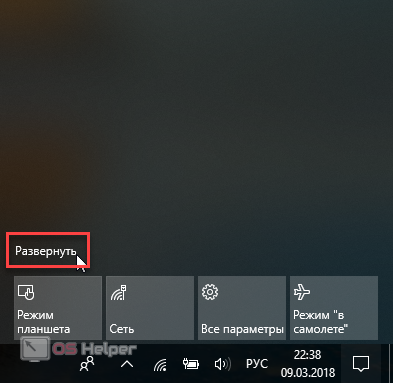
- Klikněte na odpovídající tlačítko v jednom ze sloupců menu dlaždic.
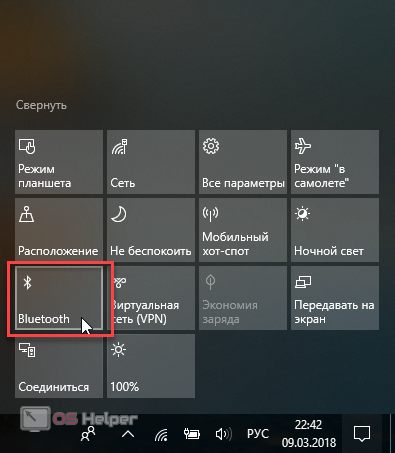
- Po několika sekundách se dlaždice rozsvítí a na spodním panelu se zobrazí známá ikona.
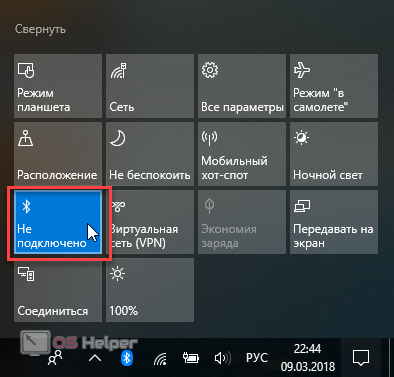
Vše, může být použita funkce. Stacionární počítače s adaptérem, smartphony, myší, sluchátky a dalšími zařízeními, které podporují Bluetooth již mohou být připojeny.
Hardwarové připojení
Na klávesnicích má většina notebooků speciální tlačítka pro zapnutí Bluetooth. Existuje několik možností ubytování a označení.
- Na tlačítku v řádku F1 ... F12 je nakreslen známou ikonu Bluetooth. Tlačítko se může lišit i od modelu k modelu od jednoho výrobce, takže se podívejte pozorně. Pokud je bílá ikona stačí stisknutím tlačítka. Pokud barva (což znamená sekundární) - nejčastěji modrá nebo červená - bude mít současný lisování tlačítkem FN (obvykle umístěno v blízkosti levého dolního Ctrl.
- Oni také zobrazují jinou ikonu označující bezdrátové připojení vůbec. Pracuje stejně, ale reaguje současně pro Wi-Fi.
- Pro připojení Bluetooth je zvýrazněn samostatný klíč. Nejčastěji se nachází v notebookech velkých formátů. Tlačítko je umístěno na dalších funkčních panelech.
Toto tlačítko však nemusí být. V tomto případě zůstává pouze softwarové připojení.
Důležité! Objeví se na spodním panelu, ikona může rychle s ní propasti. To neznamená, že Bluetooth na notebooku přestal pracovat: s největší pravděpodobností štítek byl prostě skrytý. Zkontrolujte jednoduché: Stiskněte šipku nahoru, což vám umožní zobrazit skryté ikony.
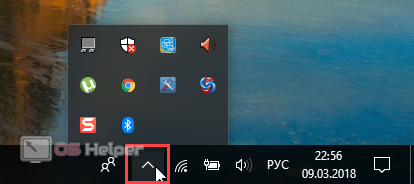
Připojovací zařízení
Chcete-li spustit nabídku připojeného nastavení zařízení, můžete použít dva způsoby:
Přes "start"
- Klepněte pravým tlačítkem myši na "Start". Zvolíme "parametry".
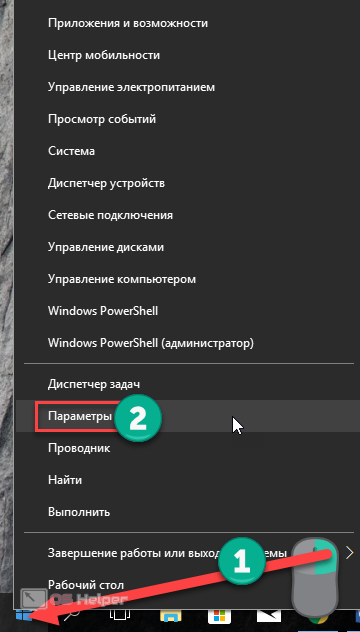
- Dále klikněte na tlačítko "Zařízení".
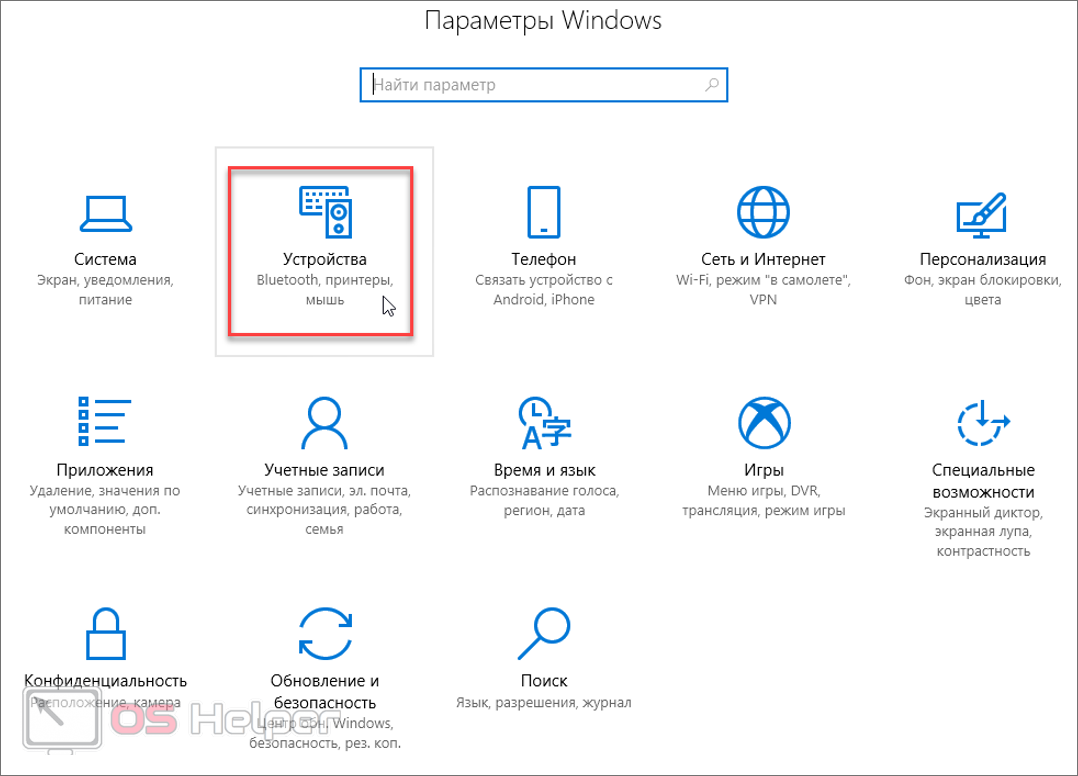
- Unázáme se v požadovaném okně a už zde připojujeme naše zařízení.
Přes štítek v zásobníku
- Klepněte pravým tlačítkem myši na štítek Bluetooth.
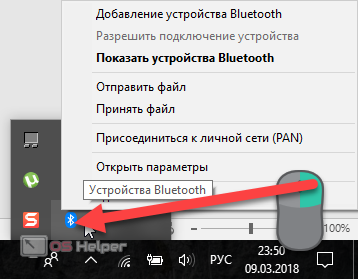
- Vyberte položku "Zobrazit zařízení Bluetooth" a ocitnete se v menu již zobrazené výše. Dále se oběma způsoby konvergují.
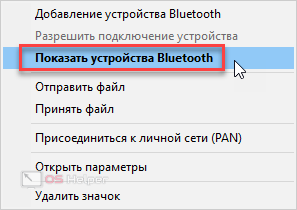
Už odtud se to ukáže kompilovat.
Přidat zařízení třetích stran
- V nabídce naleznete v nabídce horní položku - Přidání Bluetooth nebo jiné zařízení.
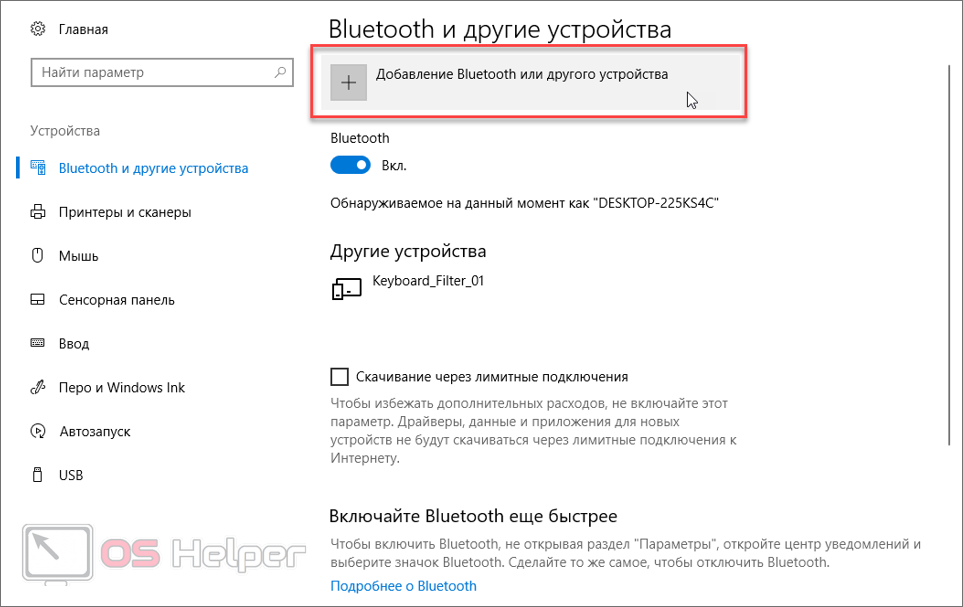
- V okně, které se otevře, klikněte na příslušný řádek.
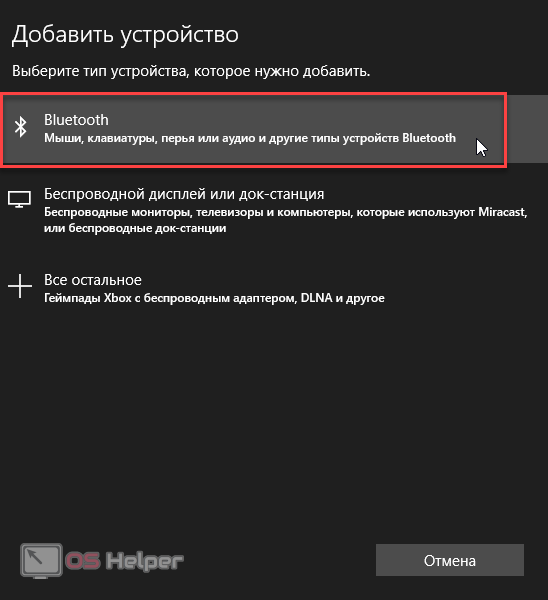
Notebook najde všechna dostupná zařízení a navrhne se k nim připojit.
Bluetooth nefunguje: proč?
Hlavní možnosti zde jsou tři a všechny jsou spojeny s rádiovým modulem: problém se svými řidiči, on je rozbitý nebo prostě ne. Chcete-li zjistit důvod, je lepší se pohybovat na konkrétním plánu.
Je na notebooku Bluetooth
Počítač napsaný na stránkách bohužel neexistuje vždy, co je vlastně kupujícím. Faktem je, že výrobce si často vyhrazuje právo změnit prvky zařízení.
Chcete-li zjistit, zda je obecně nezbytný modul, musíte pečlivě prozkoumat případ a najít relevantní informace - nejčastěji v podobě známé ikony. Někdy je to malá nálepka na předním panelu. Ale častěji jsou informace umístěny na zadní stěně případu. Nicméně, ne všichni výrobci obecně považují za nezbytné k nějakému zobrazení dat externě.
Informace naleznete v Správci zařízení:
- Stisknutím pravého tlačítka "Start" a zvolte "Správce zařízení".
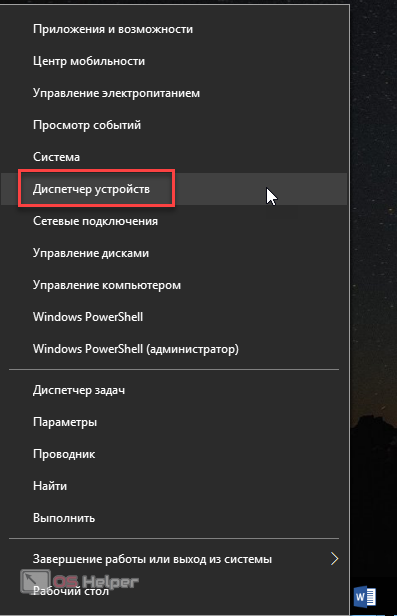
- V seznamu hledají Bluetooth a proto jsme přesvědčeni o jeho přítomnosti nebo nepřítomnosti.

Něco špatného s řidiči
V systému Windows 10 se to stane zřídka, ale stále stojí za to kontrolu.
- V "Správce zařízení" (Jak vstoupit, zobrazeno v předchozím odstavci), nasadíte položku Bluetooth.
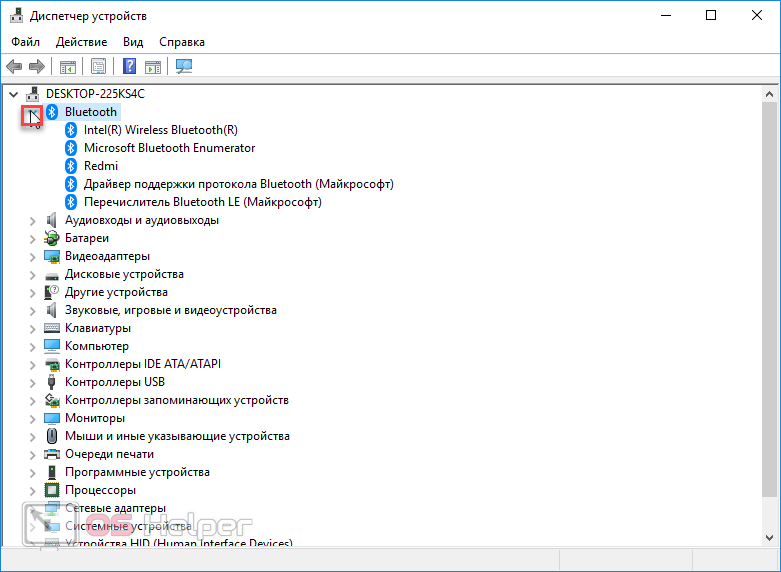
- Vybereme pododstavce klepnutím pravým tlačítkem myši a pokuste se aktualizovat ovladače prostřednictvím automatického vyhledávání.
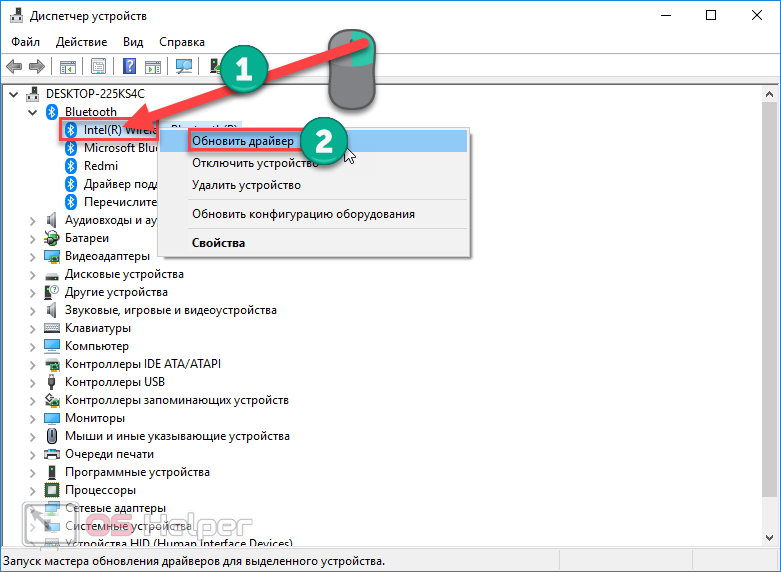
Pokud to problém nevyřeší, můžete se pokusit stáhnout ovladače z webových stránek výrobce na stránce požadovaného modelu a nainstalovat je ručně.
Modul je poškozen
V případě, že Bluetooth již pracoval nebo uživatel je prostě jistý v jeho přítomnosti, ale nic nepomáhá, pravděpodobně byl adaptér poškozen. Jedinou možností je apelovat na službu.
Závěr
Bluetooth - někdy jen potřebná funkce. Kromě toho může být nutné potřebovat v neočekávanějším okamžiku. Proto je lepší zjistit, jak se zapne. Díky optimalizaci operačního systému může být nyní provedeno jen několik kliknutí!
Video instrukce
Pokud existují nějaké problémy s začleněním Bluetooth nebo hodinky a synchronně působí, je jednoduše vhodnější než čtení, stojí za to sledovat video s podrobnými pokyny.









